Як зробити тінь від предмета в Фотошопі
Дуже часто при оформленні робіт в Фотошопі потрібно додати тінь до помещаемому в композицію предмету. Цей прийом дозволяє домогтися максимальної реалістичності.
Урок, який Ви сьогодні вивчіть, буде присвячений азам створення тіней в Фотошопі.
Для наочності скористаємося шрифтом, так як на ньому простіше показати прийом.
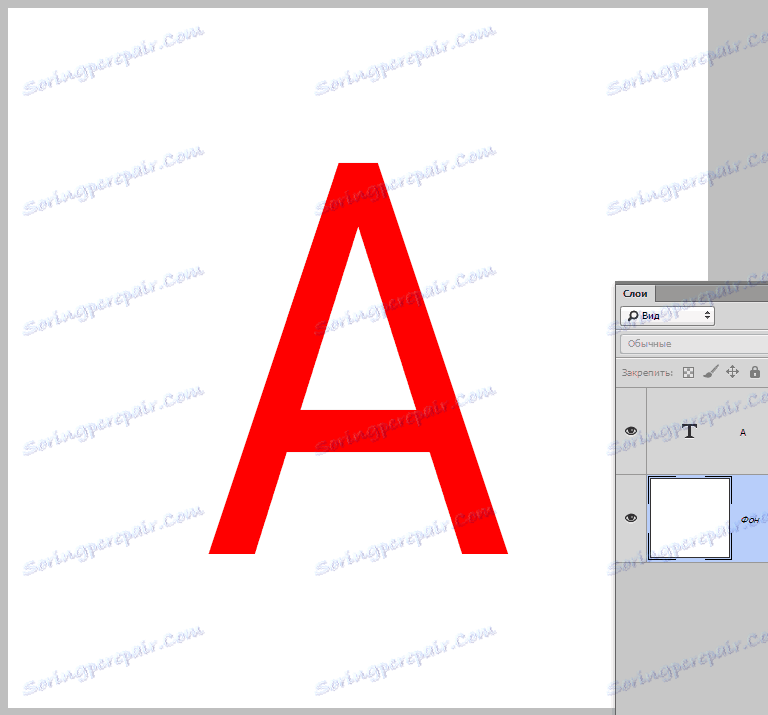
Створюємо копію шару з текстом (CTRL + J), а потім переходимо на шар з оригіналом. На ньому ми і будемо працювати.
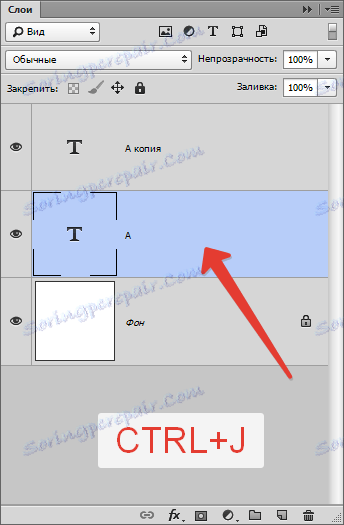
Для того щоб продовжити роботу з текстом, його необхідно растеризувати. Тиснемо правою кнопкою миші по шару і вибираємо відповідний пункт меню.
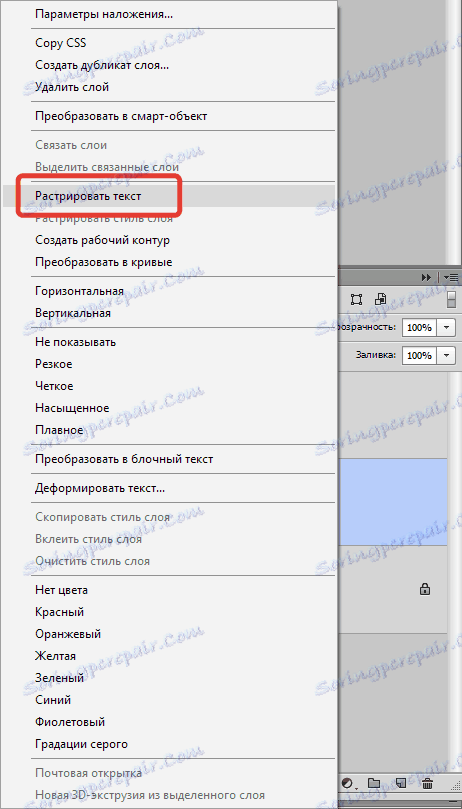
Тепер викликаємо функцію «Вільне трансформування» сполучення клавіш CTRL + T, натискаємо правою кнопкою миші всередині рамки, що з'явилася і знаходимо пункт «Спотворення».
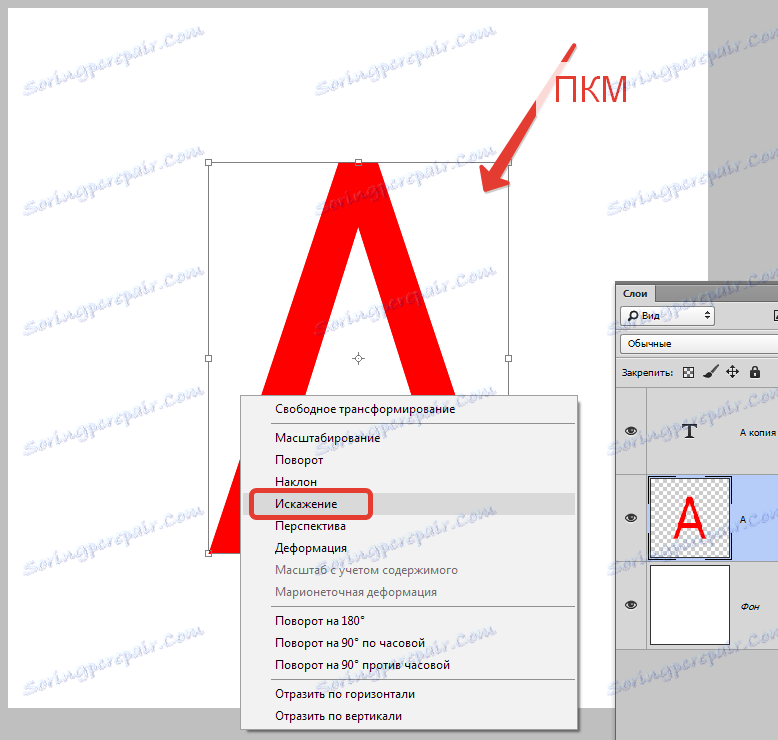
Візуально нічого не зміниться, але рамка поміняє свої властивості.
Далі найвідповідальніший момент. Необхідно укласти нашу «тінь» на уявну площину позаду тексту. Для цього беремося мишкою за верхній центральний маркер і тягнемо в потрібну сторону.
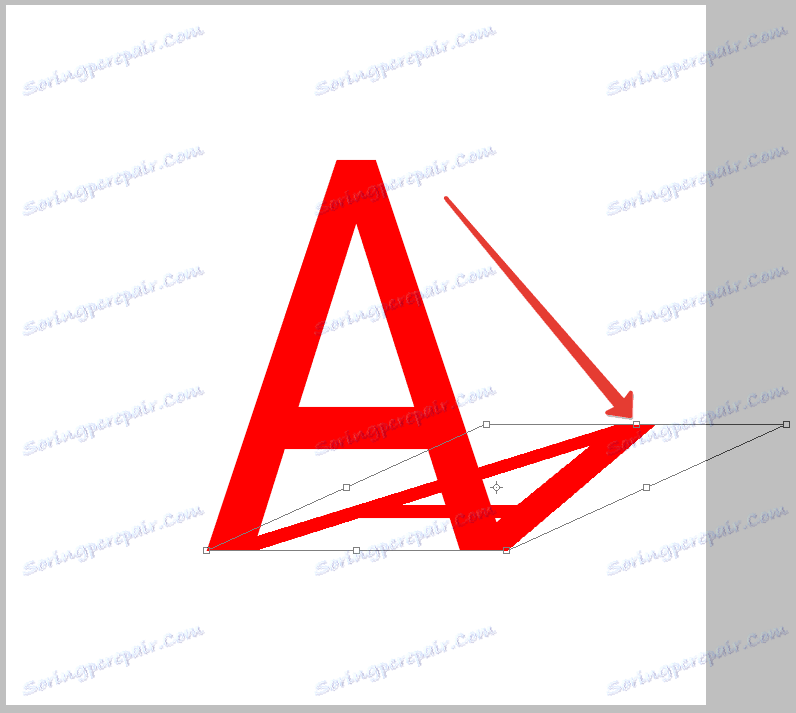
Після завершення натискаємо ENTER.
Далі нам необхідно зробити «тінь» схожою на тінь.
Перебуваючи на шарі з тінню, викликаємо коригувальний шар «Рівні».
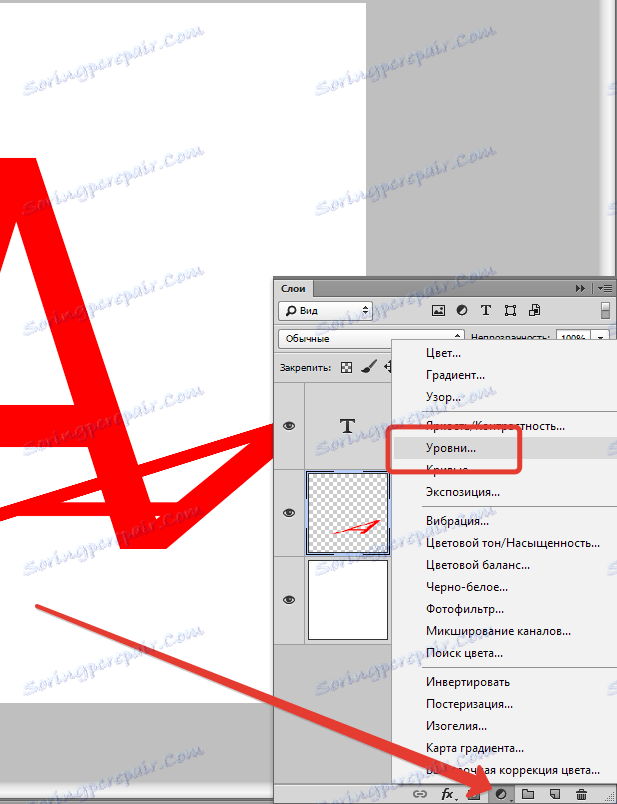
У віконці властивостей (шукати властивості не доведеться - вони з'являться автоматом) прив'язуємо «Рівні» до шару з тінню і повністю його затемнюємо:

Об'єднуємо шар «Рівнів» з шаром з тінню. Для цього натискаємо по «Рівням» в палітрі шарів правою кнопкою миші і вибираємо пункт «Об'єднати з попереднім».
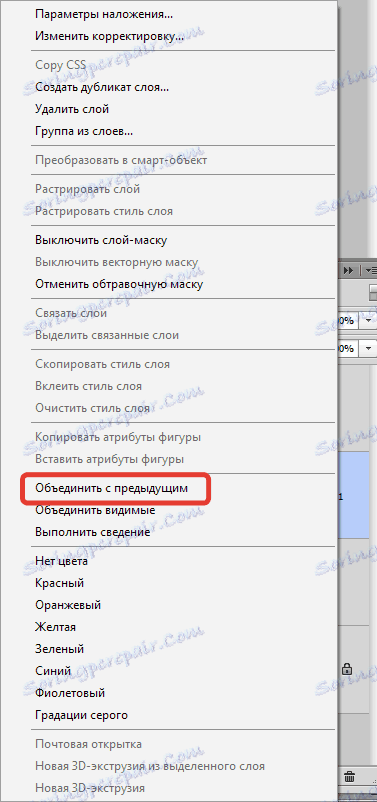
Потім додаємо білу маску до шару з тінню.
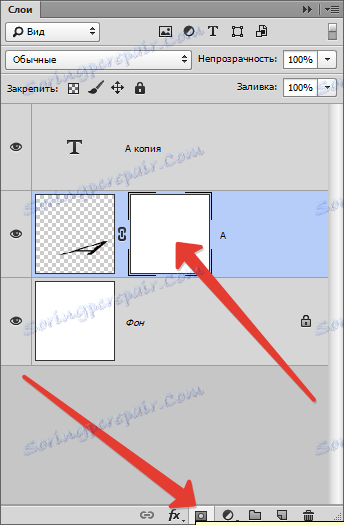
Вибираємо інструмент «Градієнт», лінійний, від чорного до білого.


Залишаючись на масці шару, простягаємо градієнт зверху вниз і одночасно справа наліво. Повинен вийти приблизно такий результат:
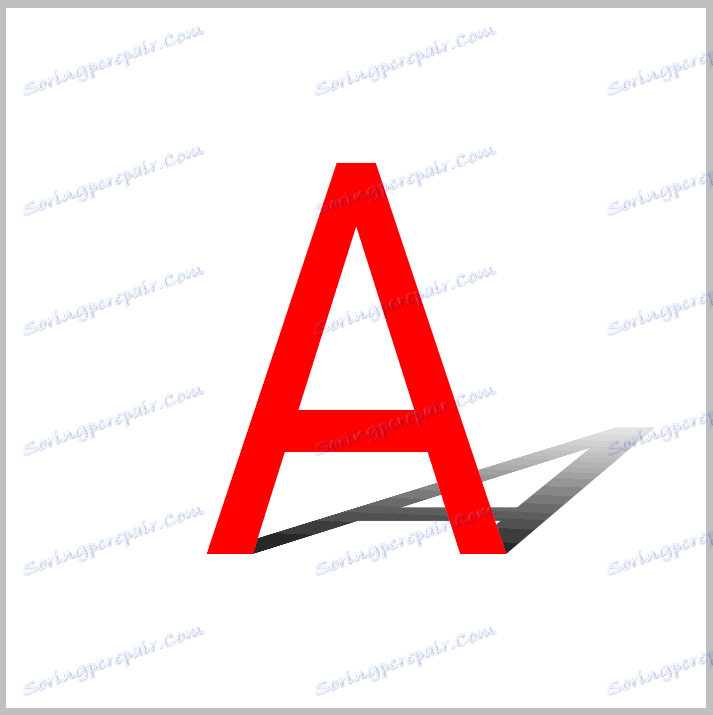
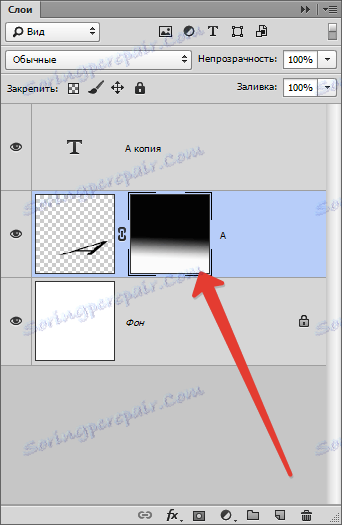
Далі тінь необхідно трохи розмити.
Застосовуємо шар-маску, клікнувши правою кнопкою миші по масці, і вибравши відповідний пункт.
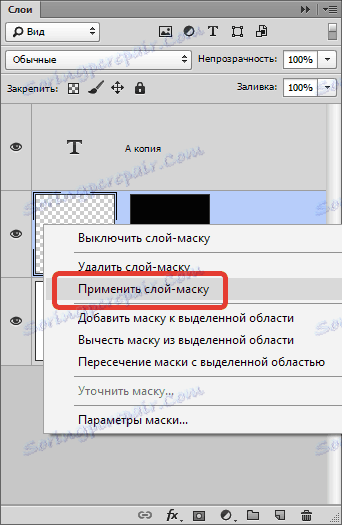
Потім створюємо копію шару (CTRL + J) і йдемо в меню «Фільтр - Розумієте - Розумієте по Гауса».
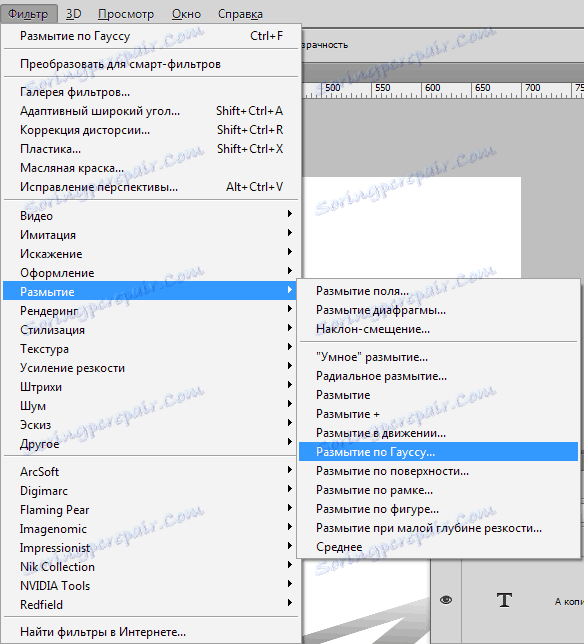
Радіус розмиття вибираємо виходячи з розмірів зображення.
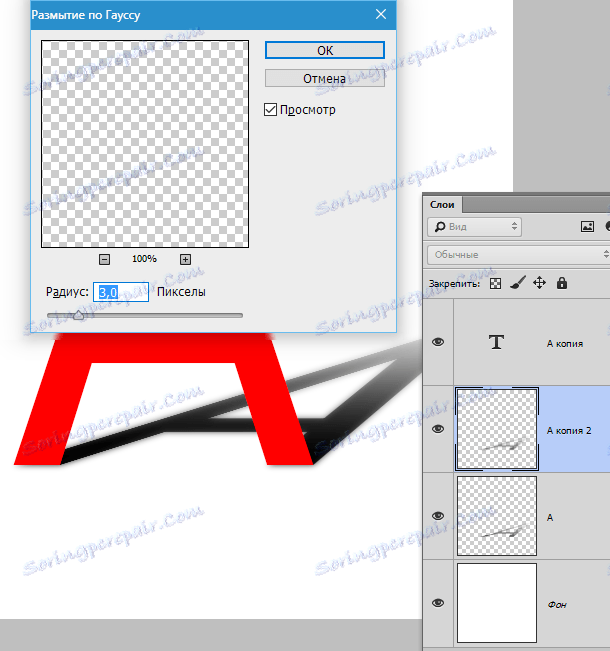
Далі знову створюємо білу маску (для шару з розмиванням), беремо градієнт і проводимо інструментом по масці, але на цей раз від низу до верху.
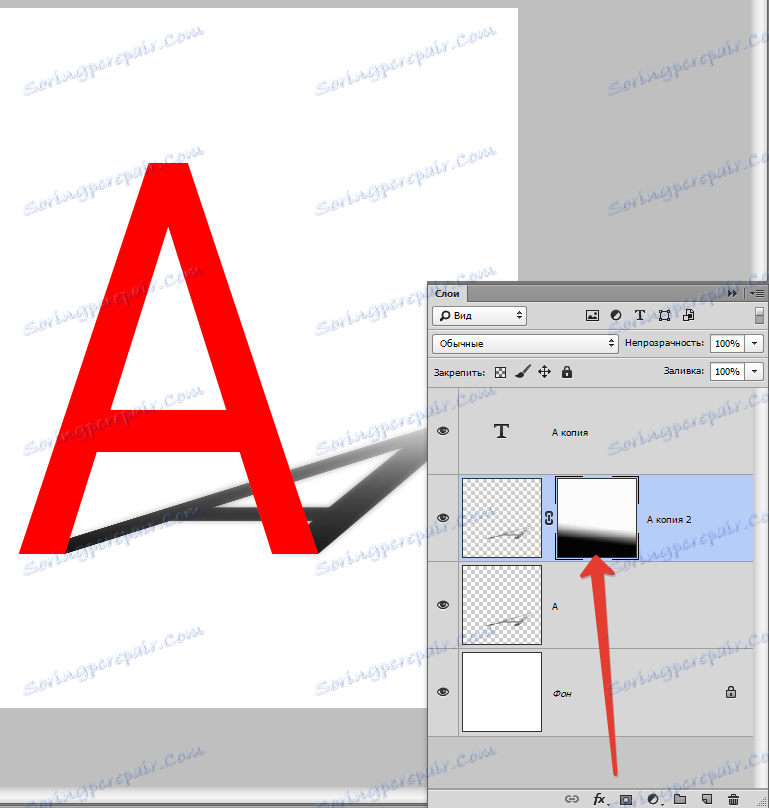
Заключний крок - зниження непрозорості для підмета шару.
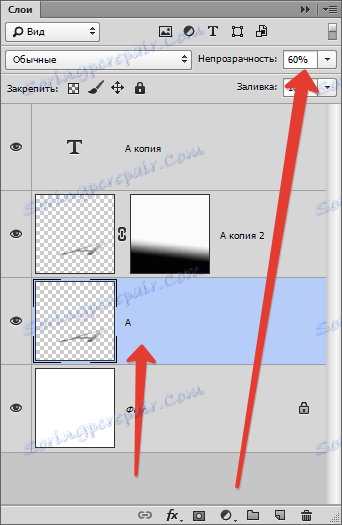
Тінь готова.
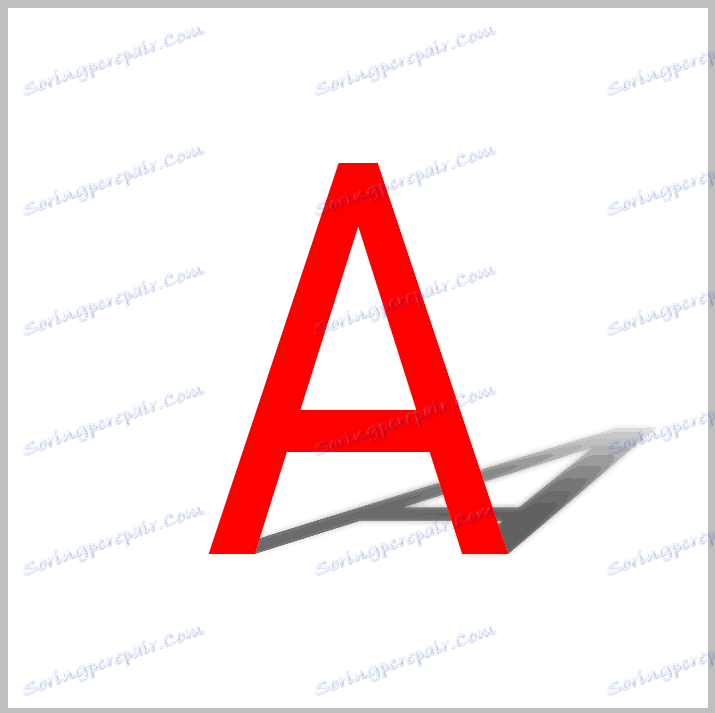
Володіючи цим прийомом, і володіючи хоча б невеликим художнім чуттям, Ви зможете зобразити досить реалістичну тінь від предмета в Фотошопі.